Wil je op basis van taken een factuur opstellen? In dit artikel lichten we toe welke stappen je hier voor moet volgen. Zo heb je binnen no-time een taakfactuur opgesteld!
Pagina: Aan-Afwezigheid / Algemeen → Pagina → Pagina
Relaties beheren #
Het opstellen van facturen begint bij de relaties. Hiervoor heb je de rol Relaties: Algemeen nodig. Om een factuur op te kunnen stellen voor een klant dient deze klant eerst als relatie in het systeem te staan met de benodigde informatie. In het volgende artikel kan je terugvinden hoe je bestaande relaties kan beheren en nieuwe relaties aan kan maken; Relaties beheren t.b.v. facturatie. Nadat er een relatie beschikbaar is om een taak op aan te maken kan je door naar de volgende stap, het aanmaken van de taak.
Taak aanmaken #
De rol Relaties: Algemeen geeft naast rechten op de relaties ook direct rechten op het invoeren. Voer de volgende stappen uit om een taak aan te maken t.b.v. de facturatie;
- Druk boven de zoekbalk op het plusje en selecteer Taak om een nieuwe taak aan te maken
- Selecteer een type taak, dit zal geen effect hebben op de facturatie maar kan het terugzoeken van bepaalde groepen taken makkelijker maken in de toekomst. Weet je niet welke je moet selecteren? Selecteer dan simpelweg het type Actie.
- Geef het Onderwerp van de taak op. Let op! Dit is de regel die op de factuur komt te staan. Bepaal hier voor jezelf dus een duidelijke syntaxis en blijf deze hanteren voor mooie overzichtelijke facturen.
- Het veld Typering onderwerp mag je leeg laten, deze is niet vereist. Indien wenselijk kan je hier nog een extra definitie aan meegeven zoals Type taak om zo bepaalde zaken of zaken van bepaalde afdelingen makkelijker terug te kunnen vinden. Indien je een duidelijke syntaxis hebt kan je dit later ook vanuit het onderwerp terugzoeken, dit is dus geen vereiste.
- Geef een Beschrijving van de taak op indien gewenst, dit komt niet terug op de taak en is alleen ter eigen registratie.
- Selecteer de Relatie waar deze taak naar gefactureerd dient te worden.
- Heb je eerder al een contactpersonen aan de relatie toegevoegd? Selecteer dan onder Aanmelder de bestaande contactpersoon. Heb je dit nog niet gedaan, ga dan naar stap 8.
- Vul het veld Aangemeld door en E-mail adres indien gewenst in voor je eigen administratie, dit is t.b.v. eigen beheer en zal geen effect hebben op de facturatie.
- Laat het veld Aanmelder informeren leeg, dit is voor deze vorm van taken niet nodig omdat de verzonden factuur straks al informatie genoeg is.
- Selecteer jezelf als Eigenaar van de taak
- De startdatum staat automatisch op vandaag, deze mag je aanpassen t.b.v. eigen beheer echter zal dit geen effect hebben op de facturatie.
- Vul de Deadline met de uiterlijke datum waarop je dit afgehandeld wilt hebben, ook dit is t.b.v. eigen beheer en zal geen effect hebben op de facturatie. Druk op het Diskette icoon om de wijziging op te slaan.
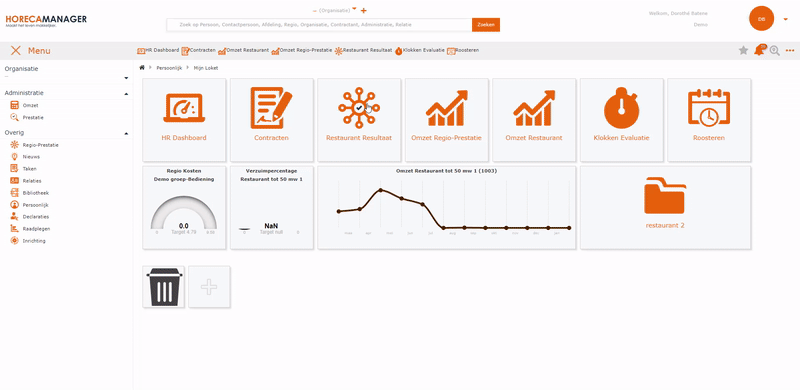
- Zoek in de zoekbalk de naam van de taak op en selecteer deze. Kan je deze niet vinden? Zorg er dan voor dat je boven de zoekbalk via het pijltje eerst de context Taak hebt geselecteerd.
- Vul het Factuurbedrag van de taak in en voer in door wie deze taak is Goedgekeurd, dit laatste is t.b.v. eigen administratie.
- Zet de Eigenaar (rol) op Fact50: Facturatie manager
- Verzet tot slot de status van de taak naar 11. Geaccepteerd en de fase naar 12. Factureren en sla de taak op, deze is nu klaar voor facturatie.
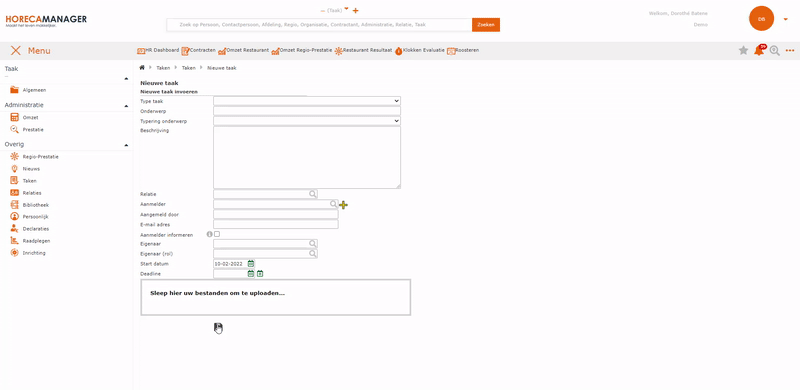
Hoewel dit wellicht oogt als veel handelingen kan een dergelijke taak binnen 1 minuut worden opgesteld en klaar staan ter facturatie zoals te zien in de gifjes. Nadat je dit enkele keren hebt gedaan weet je namelijk precies waar de velden voor zijn en heb je dit stappenplan uiteraard niet meer nodig!
Let op! Zoals te zien in het 2e gifje kan je momenteel de status en de fase niet aanpassen, het proces van het aanmaken van een nieuwe taak zal dan ook een stuk makkelijker worden gemaakt met een nieuwe pagina t.b.v. het aanmaken van taakfacturen. Hier zal je deze stap o.a. niet uit hoeven te voeren en zullen meerdere stappen welke niet verplicht zijn worden verborgen.
#
Factuur opmaken #
De rol Facturatie: Taken geeft rechten op het kunnen opstellen en versturen van taakfacturen. Voer de volgende stappen uit om een factuur op te maken uit één of meerdere taken;
- Navigeer naar de pagina Omzet > Facturatie > Factureren taken
- Selecteer de gewenste administratie. Krijg je deze pop-up niet? Zoek dan de gewenste administratie op in de zoekbalk.
- Geef de gewenste datum op
- Selecteer Nog niet gefactureerd en genereer het overzicht
- Selecteer de taak waar je een factuur mee op wilt maken d.m.v. het potloodje of klik ergens op een lege plek in de regel
- Druk op Factuur opmaken
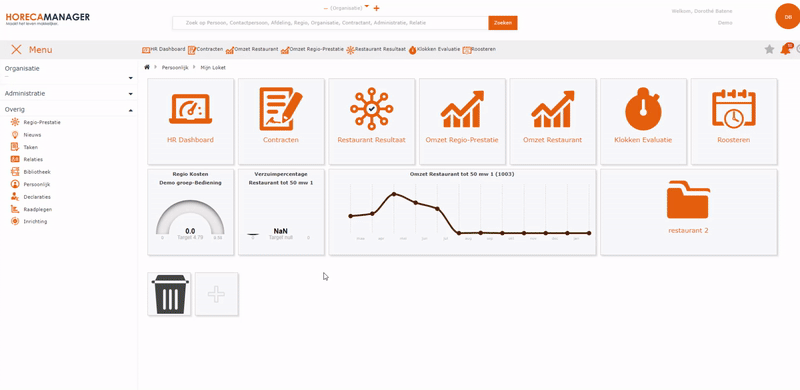
Factuur versturen #
- Navigeer naar de pagina Omzet > Facturatie > Facturen. Je kan hier ook naar doorklikken vanuit het 9-puntsmenu indien je je op de Factureren bevond.
- Selecteer de te versturen factuur om deze te controleren, controleer hier de mailadressen en de factuurregels nog een laatste keer. Maak indien gewenst een preview ter controle.
- Druk op Verzenden om de factuur te verzenden naar de geselecteerde mailadressen.
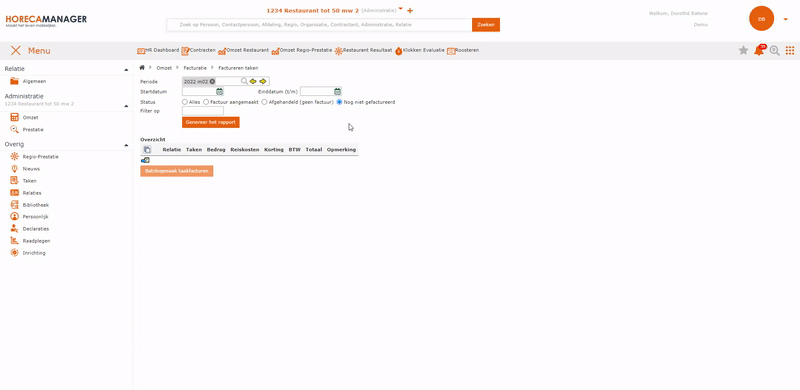
Factuur crediteren #
Heb je een fout gemaakt en is de factuur al verstuurd? Geen probleem, je kan de factuurreeks intact houden en de factuur crediteren.
Hoe je dit doet kan je terugvinden in het volgende artikel; Foutieve factuur verwijderen of crediteren.
#
Nog te updaten in artikel #
- De manier van invoeren van een nieuwe taak zal worden aangepast om dit makkelijker en sneller te maken, hier zal het artikel op worden aangepast.
- Het is mogelijk om korting en reiskosten op de facturen toe te passen, dit doe je op dezelfde plek en werkwijze als het opgeven van het factuurbedrag.
Tips voor gebruik #
- Wil je meerdere taken op één factuur? Selecteer dan tijdens het opmaken meerdere taken van één relatie alvorens op Batchopmaak taakfacturen te klikken.
- Wil je meerdere facturen in één keer versturen? Selecteer dan de gewenste facturen alvorens op Batchverwerking te klikken. Let op! Dit betekent dat je de laatste controle stap overslaat. We adviseren dit alleen te gebruiken indien je al even met facturatie werkt en je in een perfect werkritme terecht bent gekomen.




